如何在 Android 上修剪視頻:最方便的方法 [2023]
 更新於 歐麗莎 / 23年2022月16日00:XNUMX
更新於 歐麗莎 / 23年2022月16日00:XNUMX如今,拍攝我們所做的事情的視頻已經成為我們日常生活的一部分。 一台好的相機也是現代智能手機拍攝高質量電影的“必備”功能。出於多種原因,我們必須對 Android 手機上錄製的剪輯進行調整。我們使用的兩個常見編輯功能是修剪和剪切,特別是如果視頻太長而無法共享、發布等。但是,問題是,您如何在 Android 手機上執行此操作或修剪視頻?
![如何在 Android 上修剪視頻:最方便的方法 [2023]](https://www.fonelab.com/images/video-converter-ultimate/how-to-trim-a-video-on-android.jpg)
好吧,在這裡我們將向您展示您問題的正確答案。 如果您的視頻太長,請不要擔心。 相反,在學習如何在 Android 上修剪視頻時,請了解如何縮短視頻長度。

指南清單
1. 如何使用 Fonelab Video Converter Ultimate 在 Android 上修剪視頻
FoneLab 視頻轉換器終極版 是用於轉換和編輯視頻和音頻的多功能且強大的工具。 如果您正在尋找修剪視頻的方法,這個程序一定適合您。 您還可以使用它旋轉、裁剪、翻轉視頻、添加過濾器、水印、放置和調整音軌等等。 它不僅僅是一個轉換器,而且是一個出色的編輯器來修飾您的視頻。 更重要的是,它支持多種視頻格式。 因此,無論您擁有什麼視頻格式,都可以根據您的喜好使用 FoneLab Video Converter Ultimate 對其進行編輯和轉換。 首先將所選視頻複製並移動到您的計算機,然後按照以下步驟繼續操作。
Video Converter Ultimate是最好的視頻和音頻轉換軟件,可以快速,高輸出圖像/聲音質量將MPG / MPEG轉換為MP4。
- 轉換任何視頻/音頻,例如MPG,MP4,MOV,AVI,FLV,MP3等。
- 支持1080p / 720p HD和4K UHD視頻轉換。
- 強大的編輯功能,如修剪,裁切,旋轉,效果,增強,3D等。
如何使用 Android 修剪視頻的步驟 FoneLab 視頻轉換器終極版:
步驟 1首先,在您的計算機上下載並安裝 FoneLab Video Converter Ultimate。 然後,它將在安裝過程後自動啟動。

步驟 2接下來,點擊 添加文件 左上角的按鈕或 更多 標誌在主界面的中心。 或者您可以拖放視頻文件。

步驟 3之後,單擊 切 視頻旁邊的圖標。 它會將您帶到剪切部分或窗口,您可以在其中剪切或修剪您的視頻。
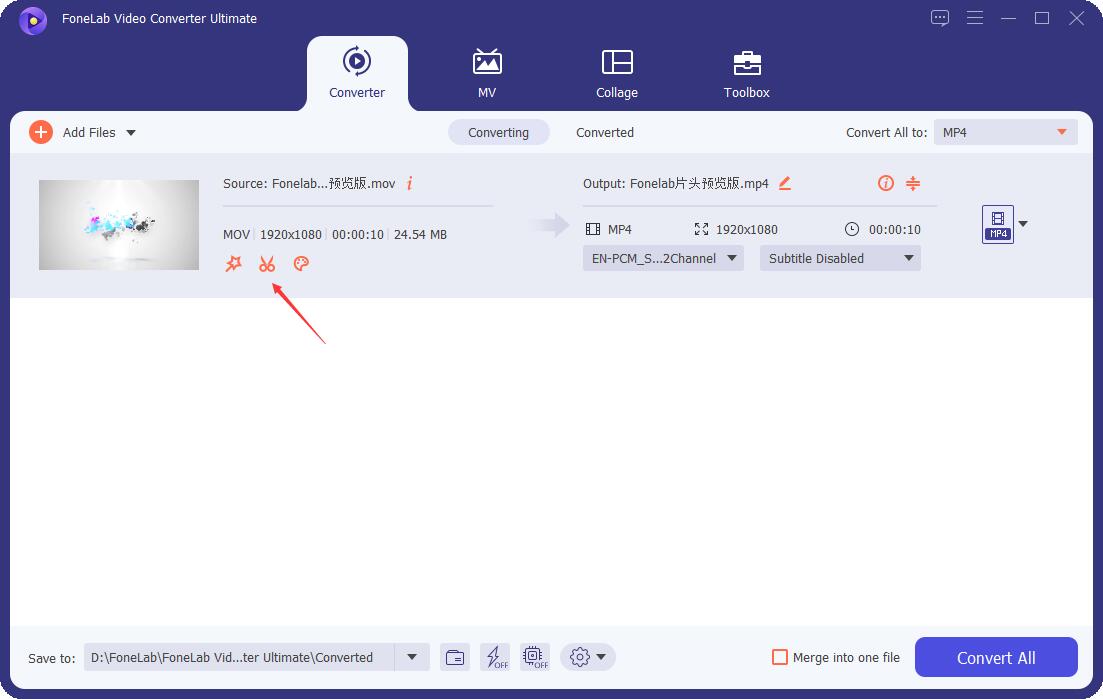
步驟 4然後,只需移動滑塊即可調整視頻的長度。 或者您也可以在視頻的時間範圍內設置開始和結束時間。 它會立即被修剪。
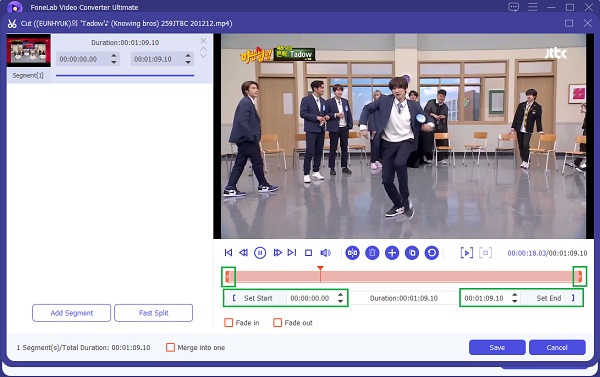
步驟 5完成修剪後,嘗試播放它以預覽您所做的更改。 接下來,單擊 節省 按鈕來保存它。
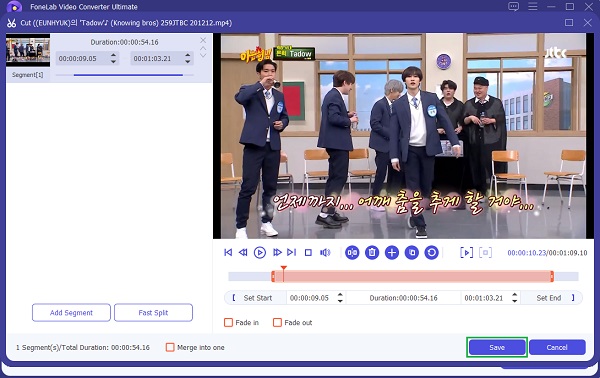
步驟 6此外,您還可以將其轉換為您喜歡的格式 全部轉換 到部分。 最後,點擊 全部轉換 按鈕將修剪後的視頻保存在您的計算機上。 最後,就是這樣!
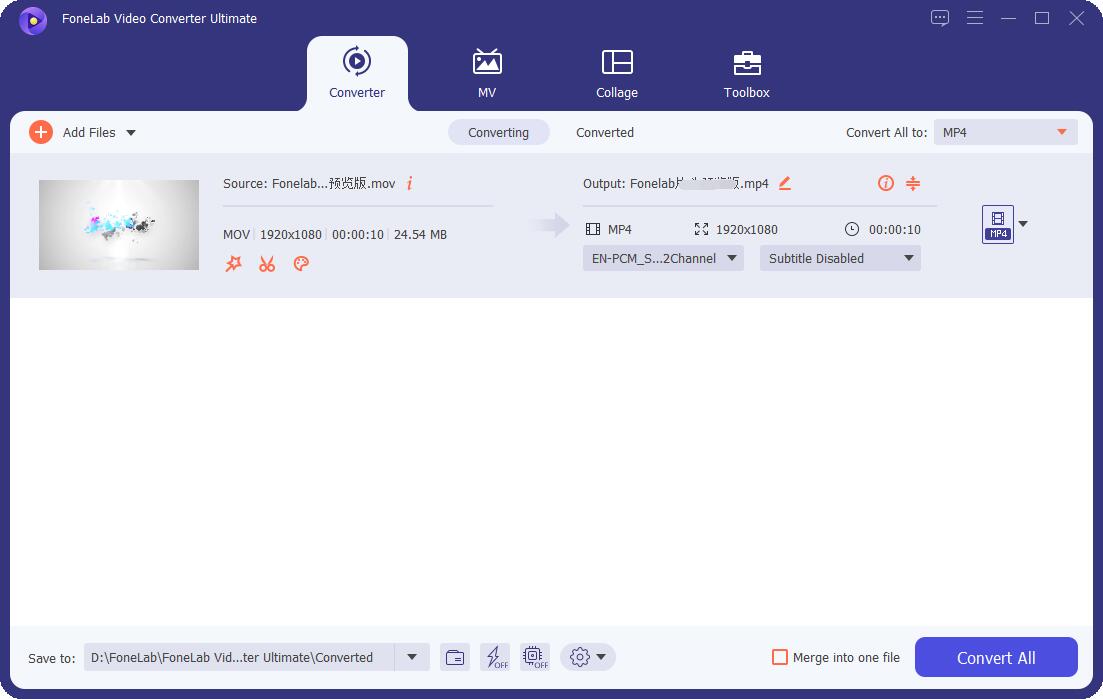
你有它! 即使在那之後,您也可以在您的 Android 手機上移動視頻以觀看它並查看修剪後的輸出。 關於另一個好處 FoneLab 視頻轉換器終極版 是你需要的一切都在裡面。 只需單擊幾下,您就可以為所欲為。 其實你也可以學 如何在 Windows 上修剪視頻 或 Mac 與它。 因此,我們真誠地鼓勵您使用該工具來享受上述功能。
Video Converter Ultimate是最好的視頻和音頻轉換軟件,可以快速,高輸出圖像/聲音質量將MPG / MPEG轉換為MP4。
- 轉換任何視頻/音頻,例如MPG,MP4,MOV,AVI,FLV,MP3等。
- 支持1080p / 720p HD和4K UHD視頻轉換。
- 強大的編輯功能,如修剪,裁切,旋轉,效果,增強,3D等。
2. 如何使用 Google Photos 在 Android 上修剪視頻
您知道您還可以使用 Google 相冊編輯或修剪您的視頻嗎? 嗯,很多人不知道這個。 現在,如果您的 Android 手機上有視頻想要根據您的喜好進行剪輯,您也可以在 Google 相冊應用程序中執行此操作 - 特別是如果您已經在您的設備上下載了該應用程序。 但是,您需要先上傳或備份您的視頻,然後才能使用編輯功能修剪您的視頻。 不僅如此,它只有有限的基本編輯工具可供您使用。 然而,它仍然是一個很好的編輯工具。 以下是有關如何使用此工具的步驟。
如何使用 Google 照片在 Android 手機上修剪視頻的步驟:
步驟 1首先,去吧 谷歌圖片 Android 設備上的應用程序。 如果您尚未下載該應用程序,請通過在 Play 商店中搜索它來安裝它,然後備份或上傳您要修剪的視頻。
步驟 2然後,選擇並打開視頻。 然後點擊 編輯 屏幕底部中間部分的按鈕。
步驟 3接下來,通過拖動修剪手柄以選擇要保留的視頻部分來開始修剪視頻。
步驟 4之後,要保存所做的修改,請點擊 保存副本 在 Android 屏幕的右下角。 就是這樣!
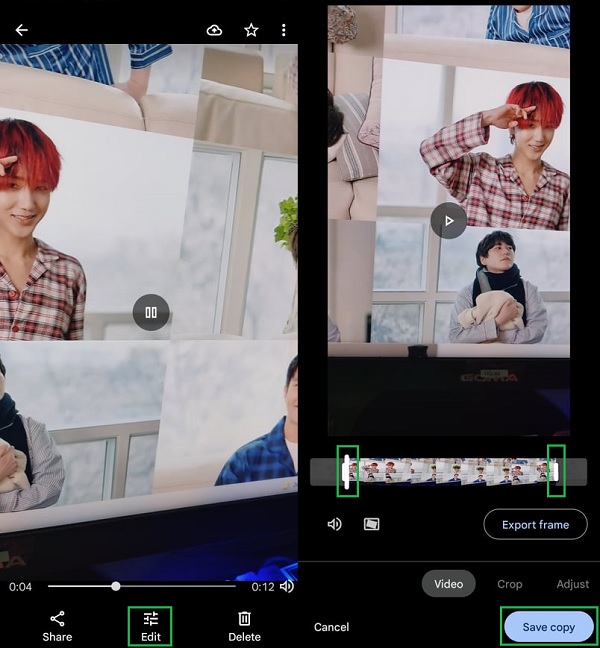
最後,嘗試播放修剪後的視頻。 同樣,使用 Google Photos 應用程序需要您先備份或上傳視頻,這有時會由於各種原因(例如互聯網連接速度慢或視頻長度過長等)而花費大量時間。 這就是為什麼我們仍然建議您使用 FoneLab Video Converter Ultimate。
Video Converter Ultimate是最好的視頻和音頻轉換軟件,可以快速,高輸出圖像/聲音質量將MPG / MPEG轉換為MP4。
- 轉換任何視頻/音頻,例如MPG,MP4,MOV,AVI,FLV,MP3等。
- 支持1080p / 720p HD和4K UHD視頻轉換。
- 強大的編輯功能,如修剪,裁切,旋轉,效果,增強,3D等。
3. 關於如何在 Android 上修剪視頻的常見問題解答
1. 剪裁視頻會降低質量嗎?
修剪可幫助您從長視頻中提取要呈現的剪輯部分。 因此,修剪可能會導致視頻在最小程度上降低質量。 修剪視頻時並沒有真正巨大的質量損失。 所以,是的,它確實降低了質量,但以一種不那麼明顯的方式。
2. 如何在 Android Gallery 應用上修剪視頻?
修剪您的視頻 相簿 應用程序,去 相簿,然後選擇視頻。 接下來,修剪或編輯圖標會因您的 Android 手機而異。 所以,找一個 編輯 切, 或者 鉛筆 可用於修剪長視頻的圖標。 然後,只需根據您的需要調整滑塊。 最後, 節省 你做了什麼。
總而言之,這些是關於如何在 Android 上修剪視頻的 2 種便捷方法。 這些只是您可以使用的眾多方法中的一部分。 更重要的是,這些都是有效且可靠的方法。 然而,我們強烈推薦 FoneLab 視頻轉換器終極版,這不僅適用於轉換需求,也適用於您的編輯需求。 確實,這是您絕對可以信賴的多合一工具。 然而,決定仍然是你的。
